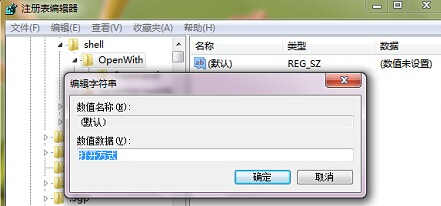极速PE官网 > 最新动态 >
win7旗舰版电脑右键菜单中“打开方式”选项不见了怎么办?
作者:pe系统 2015-07-15
想必很多使用win7旗舰版64位系统下载电脑的用户都知道,在咱们win7旗舰版电脑的右键菜单中,是包含有不少操作功能的,复制粘贴、删除、打开方式等等,都集中在这个右键菜单中,很多时候,咱们为了更方便的操作win7旗舰版电脑中的功能,都会直接的使用这个右键菜单,但是最近,却有用户发现,自己win7旗舰版电脑的右键菜单中的“打开方式”选项不见了,那么咱们如何才能将这个消失的选项找回来呢?下面,小编就详细的介绍一下吧!
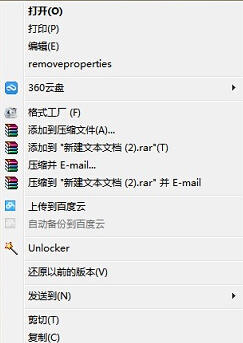
推荐系统:风林火山win7
1.首先,咱们同时按下win7旗舰版电脑键盘上的win+R快捷键打开电脑的运行窗口,在打开的运行窗口中,咱们输入regedit并单击回车,这样就可以打开win7旗舰版电脑的注册表编辑器窗口了。
2.在打开的注册表编辑器窗口中,咱们依次点击展开左侧菜单中的HKEY_CLASSES_ROOT\*”项,然后对着*项目单击鼠标右键,菜单中选择“新建”新建一个子项,并将其命名为“Shell”,如果大家发现这个项中有这个shell的话,就跳过这个步骤。
3.之后,咱们对着“Shell”子项再次单击鼠标右键,仍然选择菜单中的“新建”,再新建一个“OpenWith”子项,完成之后,咱们双击右侧窗口中的默认值,在编辑字符串界面,将数据数值设置为“打开方式”,然后点击确定保存即可。